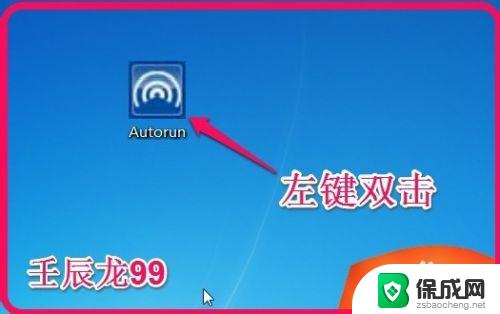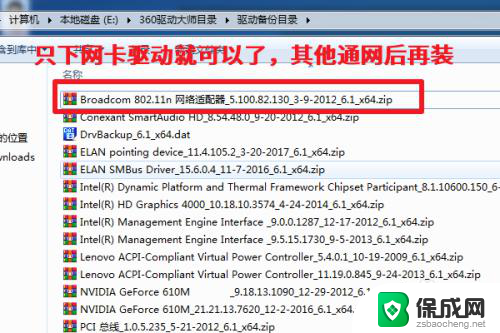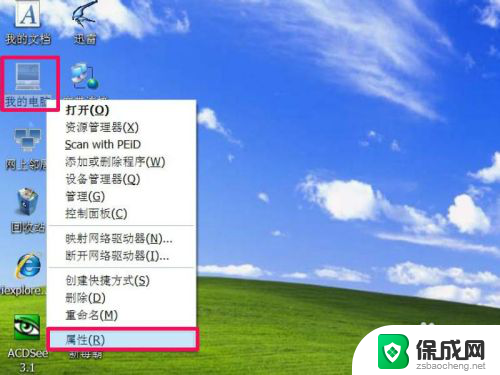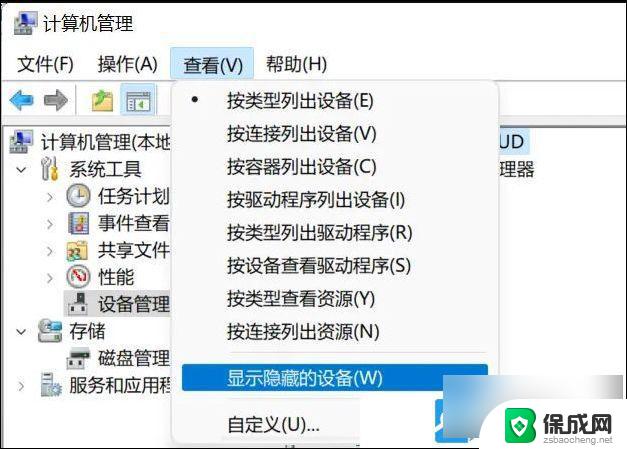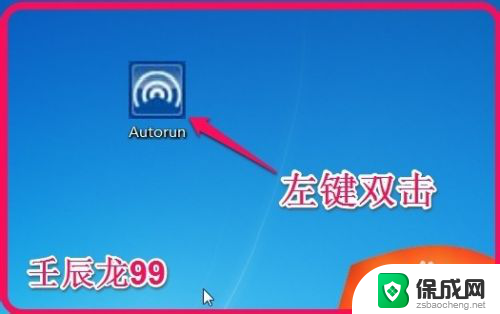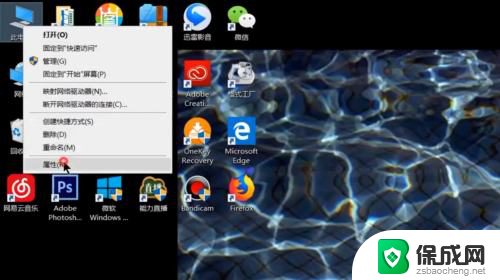装完系统网卡没有驱动 win10无线网卡驱动安装失败提示解决方法
在安装完系统后,有时候会遇到无线网卡驱动安装失败的问题,导致无法连接网络,这可能是因为系统没有自动识别网卡或者网卡驱动不兼容。解决方法可以尝试更新驱动程序或者手动下载适合系统版本的驱动程序进行安装。希望以上方法能够帮助您顺利解决无线网卡驱动安装失败的问题。
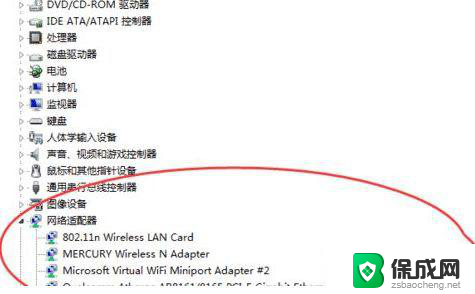
装完系统网卡没有驱动
1、网卡型号太老或兼容性太差,导致无法正确识别或者有不兼容现象,这种情况下只能更换网卡;
2、打开“运行”程序窗口,输入gpedit.msc 点击确定打开组策略;
在“本地组策略编辑器”中,选择:管理模版->系统->驱动程序安装,然后在右侧找到“设置驱动程序的代码签名”;
在下一个窗口中,执行下图中标红框中三项,已启动->警告->确定;
进入安全模式,在设备管理器中卸载旧的网卡驱动程序;
在安全模式下删除旧网卡驱动后,当进入Windows系统时。一定要阻止系统安装硬件驱动,不要让系统自动安装;
使用驱动大师或者驱动精灵进行检测,检测后点击修复或者安装安装正确的无线网卡驱动就可以解决问题了!
注:将原来的错的网卡驱动卸载掉之后如果安装正确的驱动还是出现安装错误的现象那么可能是无线网卡出现故障导致的,如果驱动正常的话。那可能是网卡的问题了!
以上就是安装完系统后无法使用网卡的全部内容,如果你遇到这种情况,可以尝试按照以上方法解决,希望对大家有所帮助。